【Digimizer特別版】Digimizer中文版下載 v5.4.7 漢化版
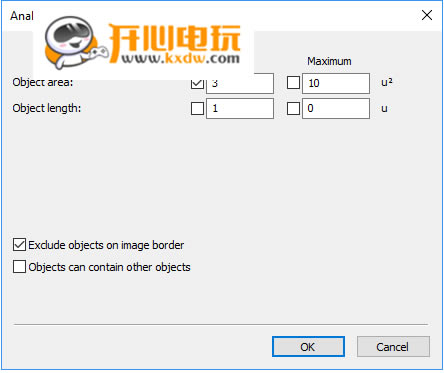
- 軟件類型:圖形軟件
- 軟件語言:簡體中文
- 授權方式:免費軟件
- 更新時間:2024-09-29
- 閱讀次數:次
- 推薦星級:
- 運行環境:WinXP,Win7,Win10,Win11
軟件介紹
Digimizer特別版是一款專業的醫學圖像分析軟件,Digimizer不僅能夠對圖像內容進行十分精準的測量,還能夠對圖像文件進行智能的信息識別,兼容JPG、GIF、TIFF、BMP等等多種不同的圖片格式,支持X光圖片、顯微照片等等醫學方面的圖像,支持旋轉、反轉、拉伸等等操作,不僅功能如此強大,而且使用起來也極為的簡單。

Digimizer特別版功能介紹
1、圖像文件操作
打開,保存和打印圖像文件
從掃描儀獲取圖像
從實時視頻流中抓取圖像
支持的文件格式:DGZ(本機Digimizer文件格式),JPG,GIF,TIFF,BMP,PNG,WMF,EMF和DICOM文件。
2、圖像處理
調整大小
作物
旋轉,翻轉
放大
調整對比度和亮度
對比自動修復
拉伸直方圖
背景校正
去斑
轉換為灰度
轉換為顏色
倒置
負
銳化
過濾器:浮雕,算術平均過濾器,幾何平均過濾器,諧波平均過濾器,中值過濾器,最大過濾器,最小過濾器,中點過濾器,Yp均值過濾器
3、手動測量
Digimizer允許:
定義計量單位
測量線段或路徑的距離和長度
測量周長和面積
測量角度
位于線段的中間
找到中心并計算圓形物體的特征
垂直線上的測量
測量圓形和矩形
測量物體的平均強度
標記和計數對象
擬合線
檢測和解碼條形碼和QR碼
度量單位:公里(km),公尺(hm),十米(dam),米(m),厘米(cm),毫米(mm),微米(?m),納米(nm),皮克(pm),飛克計(fm),氣壓計(am),英寸(in),英尺(ft),碼(yd),英里(mi),度(°)或像素。
4、圖像分析
二值化
選項:覆蓋二進制圖像,隱藏二進制層
形態學操作:擴張,腐蝕,打開,關閉
降噪
分析對象:通過檢測周長和面積來檢測對象
5、測量清單
測量列表顯示當前圖像中的測量,但也可以包括多個圖像的測量。
打開并保存測量列表
打印測量列表
導出為Excel電子表格文件或MedCalc文件進行統計分析
6、統計
集成的統計信息窗口在“測量”列表中顯示測量的統計信息(n,均值,SD,最小值和最大值)。
打印統計
7、雜項
用戶定義的腳本允許重復性任務的自動化
Digimizer特別版使用教程
1、如何校準測量
單擊單位工具單位工具按鈕。
在圖像中找出一條長度已知的線,然后單擊該線的一端。
單擊該行的另一端。
輸入實際長度,然后在出現的對話框中選擇單位。
單位對話框
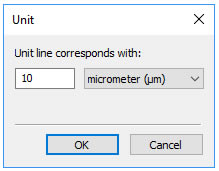
單擊確定。
2、測量工具
您可以使用以下任意一種測量工具來測量圖像中的對象:
選擇
允許選擇圖像中現有的測量對象。
鎖具
當鎖處于打開狀態時,使用以下任何工具執行測量之后,程序都會返回到選擇模式。需要使用同一工具進行多次測量時,請關閉鎖。
單元
畫線(單擊兩個點)以定義度量單位。
長度
畫線以測量長度或距離。
中間
畫線并標記中間點。
角度
單擊3個點以測量角度。
垂直線
首先單擊2點畫一條線。接下來單擊第三個點以在第一條線上垂直繪制第二條線。顯示第二行的中間點。
路徑
單擊幾個點以獲得路徑并計算其總長度。
區域
單擊幾個點以獲得面積(封閉路徑)并計算其表面積和周長。
中央
單擊多個點并假定它們形成一個圓,找到它們的公共中心。
圈
單擊一個點以定義圓,將鼠標移到圓的中心并單擊。
長方形
測量一個矩形標記/計數器
在圖像中單擊以放置標記。
標記/計數器
在圖像中單擊以放置標記。
條碼
識別并解碼條形碼。
魔術輪廓
自動查找對象的輪廓。
顏色選擇工具選擇測量對象的顏色。
3、如何拉直圖像
要拉直圖像:
選擇拉直按鈕拉直。
確定圖像中應為直線(垂直或水平)的線,然后單擊該線的一端。
單擊該行的另一端。
圖像被拉直。

4、自動測量葉面積
打開圖像文件leafs.png,該文件位于“我的文檔”文件夾中的Digimizer\SampleImages子文件夾中。
在圖像菜單中選擇對比度自動修復。這將自動最大化圖像中的對比度。

該圖像包含一個標尺,我們將使用它來校準我們的測量結果。
選擇放大工具。
在標尺上拖動一個矩形以使其放大。
選擇單位工具。
單擊值0上方的垂直小線,然后單擊值10上方的線。

顯示一個對話框,在其中我們輸入單位線的實際長度:10厘米。
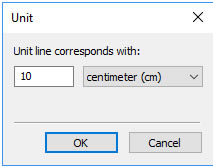
單擊縮放以適合工具。
在“二進制”菜單中選擇“二進制化”。顯示以下對話框:
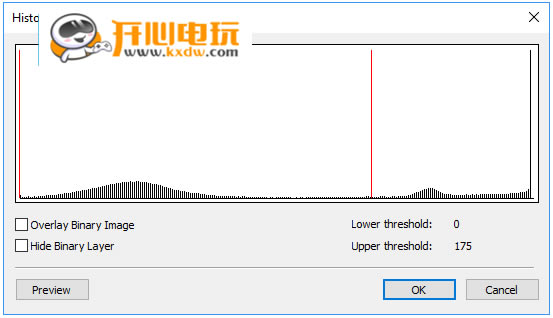
該對話框顯示灰度直方圖。紅線表示默認閾值。
點擊預覽。低于閾值的所有灰度級將變為紅色(表示對象),高于白色的灰度級(表示背景)。
單擊確定以接受閾值。
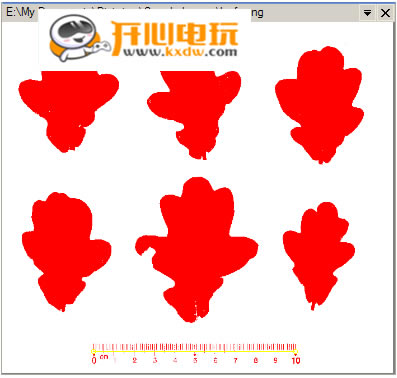
在“二進制”菜單中選擇“分析對象”。如下所示完成對話框(將對象識別為葉子至少需要3cm2的面積):
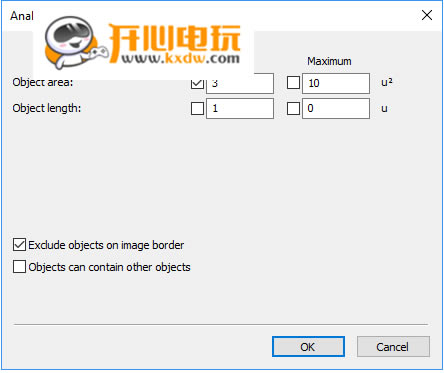
現在勾勒出葉子的輪廓。
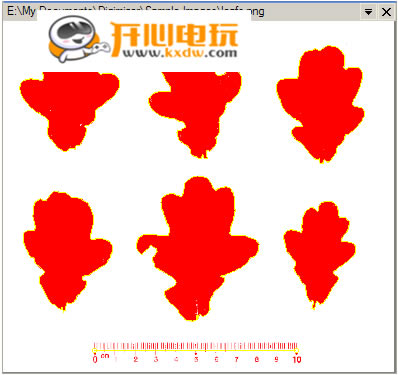
6個葉子的特征顯示在測量列表中,平均面積和周長顯示在統計信息窗口中:
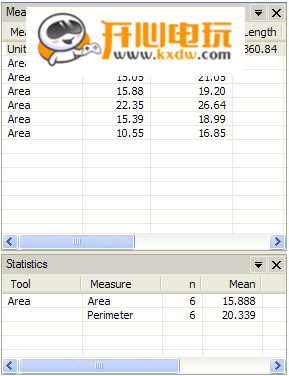
在“二進制”菜單中選擇“隱藏二進制”層,以便您判斷區域適合葉子的程度。

安裝教程
1、在本站下載Digimizer特別版文件包,然后進行解壓得到安裝程序“digimizersetup.msi”,鼠標雙擊運行進入安裝向導點擊“next”進入下一步
2、選擇第一項“I accept the terms of the license agreement”(我接受許可協議的條款),再點擊“next”進入下一步
3、選擇安裝位置,默認路徑為“C:\Program Files (x86)\Digimizer\”,建議最好不要安裝到系統盤(C盤)
4、軟件安裝需要一些時間請耐心等待即可
5、當安裝完成后點擊“finish”即可退出安裝向導
6、再回到剛才下載的數據包中運行注冊機“keygen.exe”,隨意輸入用戶名點擊generate生成注冊碼,再將其復制到軟件的注冊窗口中點擊“ok”
7、最后即可成功授權于你

